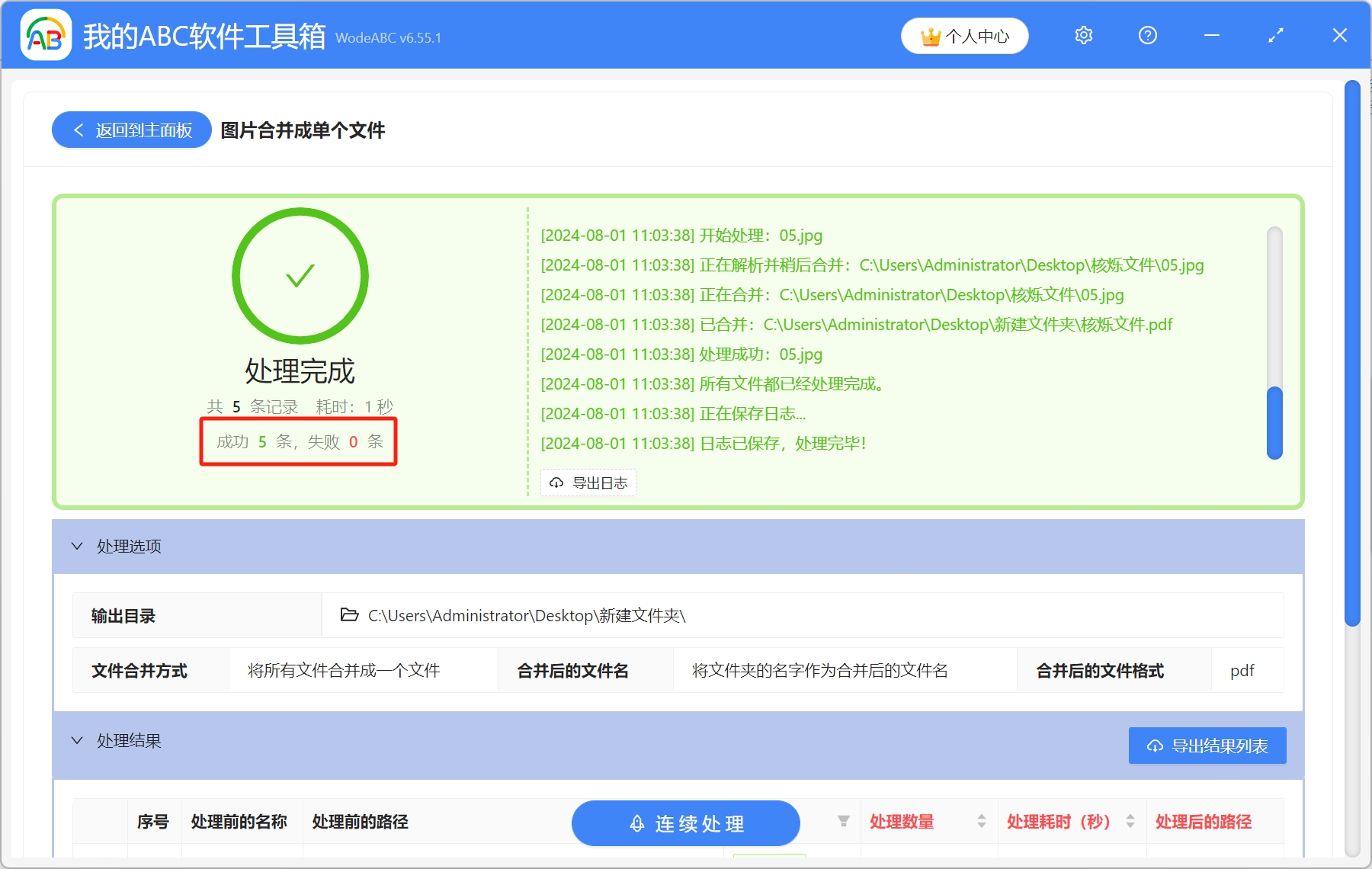我们在日常工作和生活中,经常会接触大量的图片。有时候我们需要将很多图片分享传输给他人,比如说需要将一组产品图片或者是履行照片分享给客户或家人,如果直接打包发送,可能会很麻烦,不仅要一张张打开查看,还要花时间进行整理。这个时候,如果将这些图片全部合并成到一个PDF文件里,就可以一次性发送,并且省去了一张张查看的过程,同时保证了内容的一致性和完整性。另外,将图片合并成一个PDF文件,还可以保证图片质量,避免因为压缩而导致图片失真,更加利于保存和发送图片。下面就教大家如何把多张JPG图片合并成一个PDF文件。
使用场景
当我们需要将多张JPG图片发送给他人,可以将多张图片批量合并成一个PDF文件,方便对方进行查看。
效果预览
处理前:

处理后:
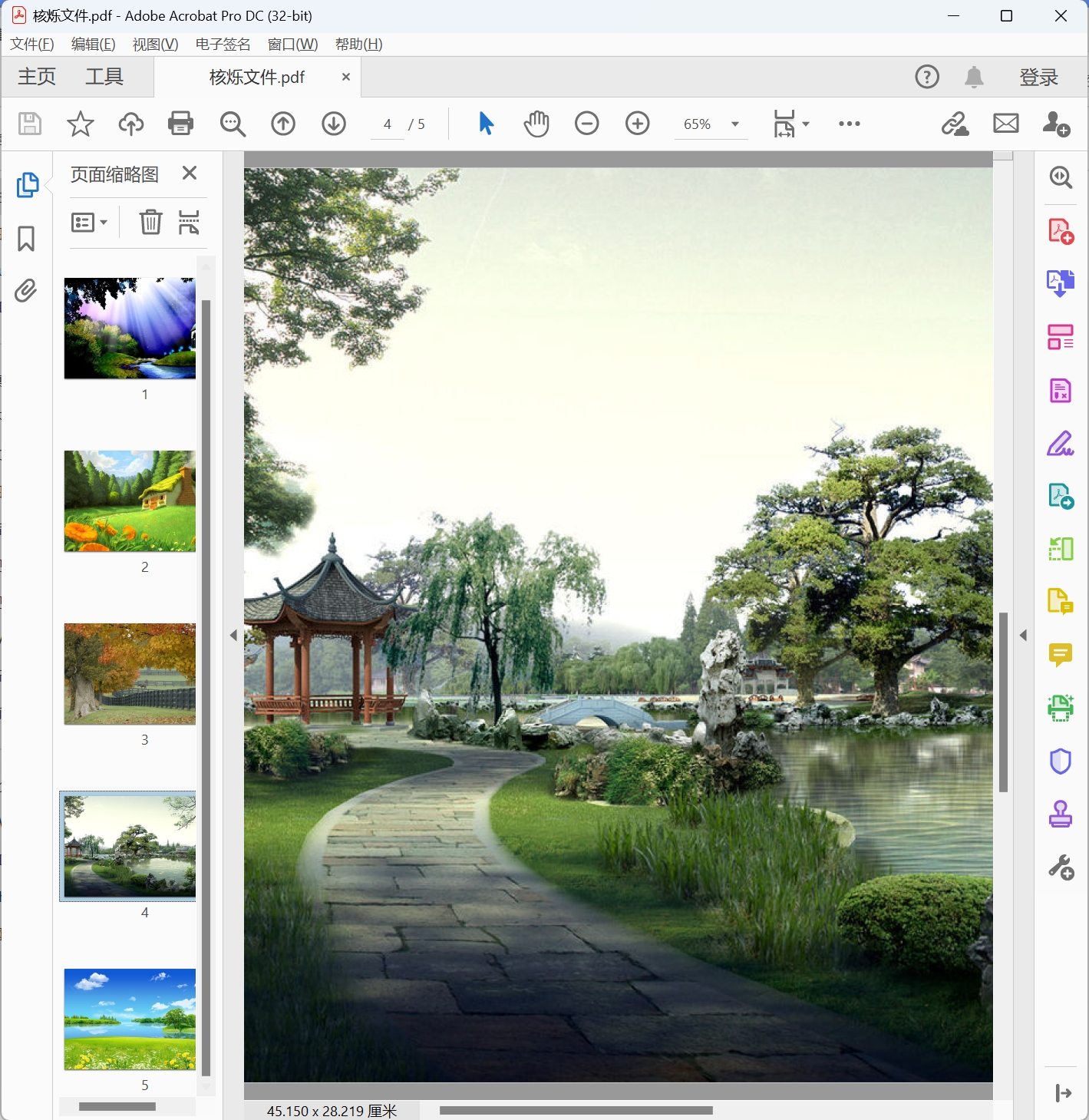
操作步骤
1.打开【我的ABC软件工具箱】,依次选择【合并拆分】-【图片合并成单个文件】。
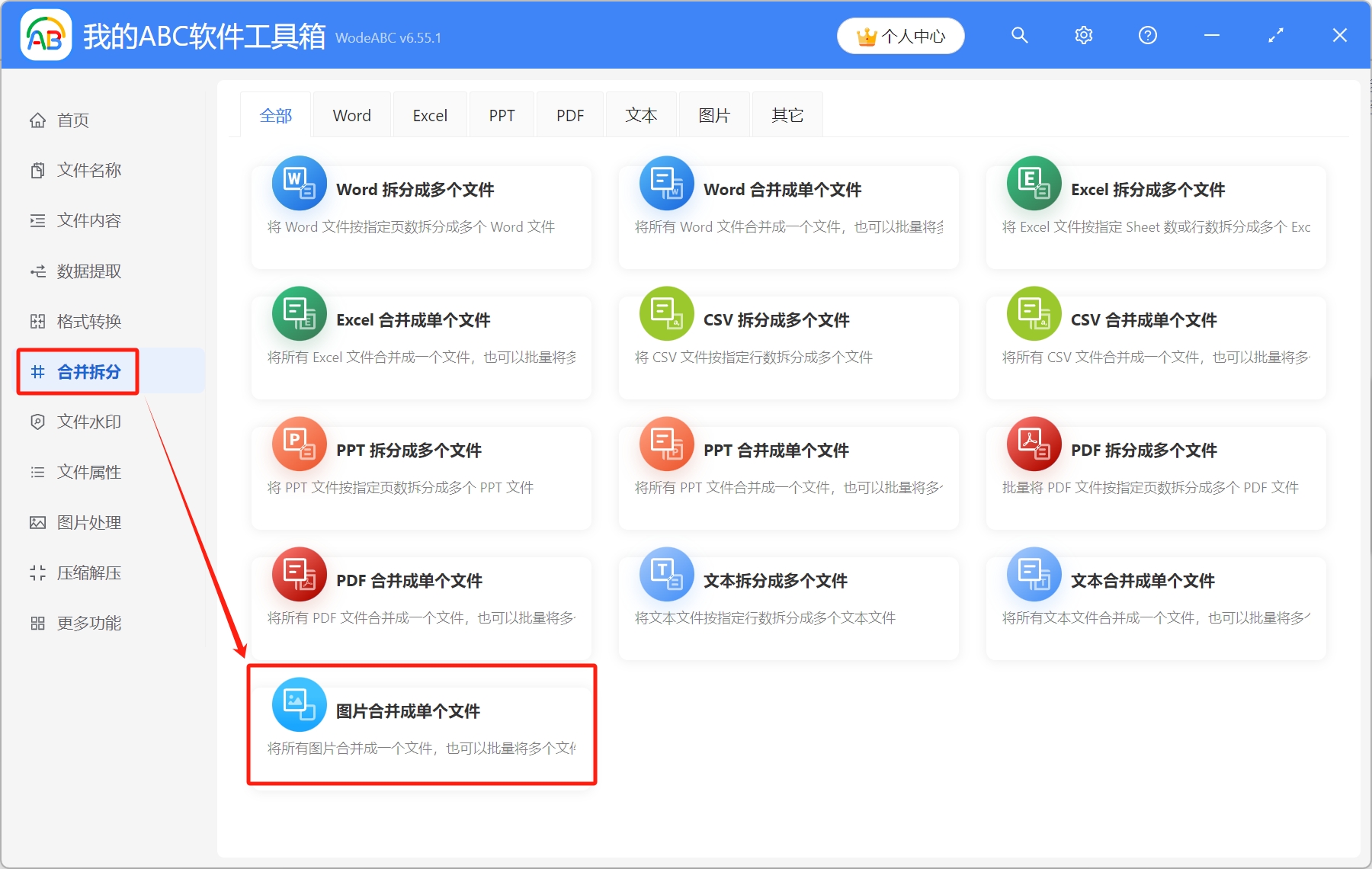
2.将需要合并的JPG图片导入工具箱,可以通过点击右上角添加文件、从文件夹中导入文件、直接将JPG图片拖放到工具箱,这三种方式进行添加,添加完成后,文件右侧红色箭头可以调整图片的先后顺序。
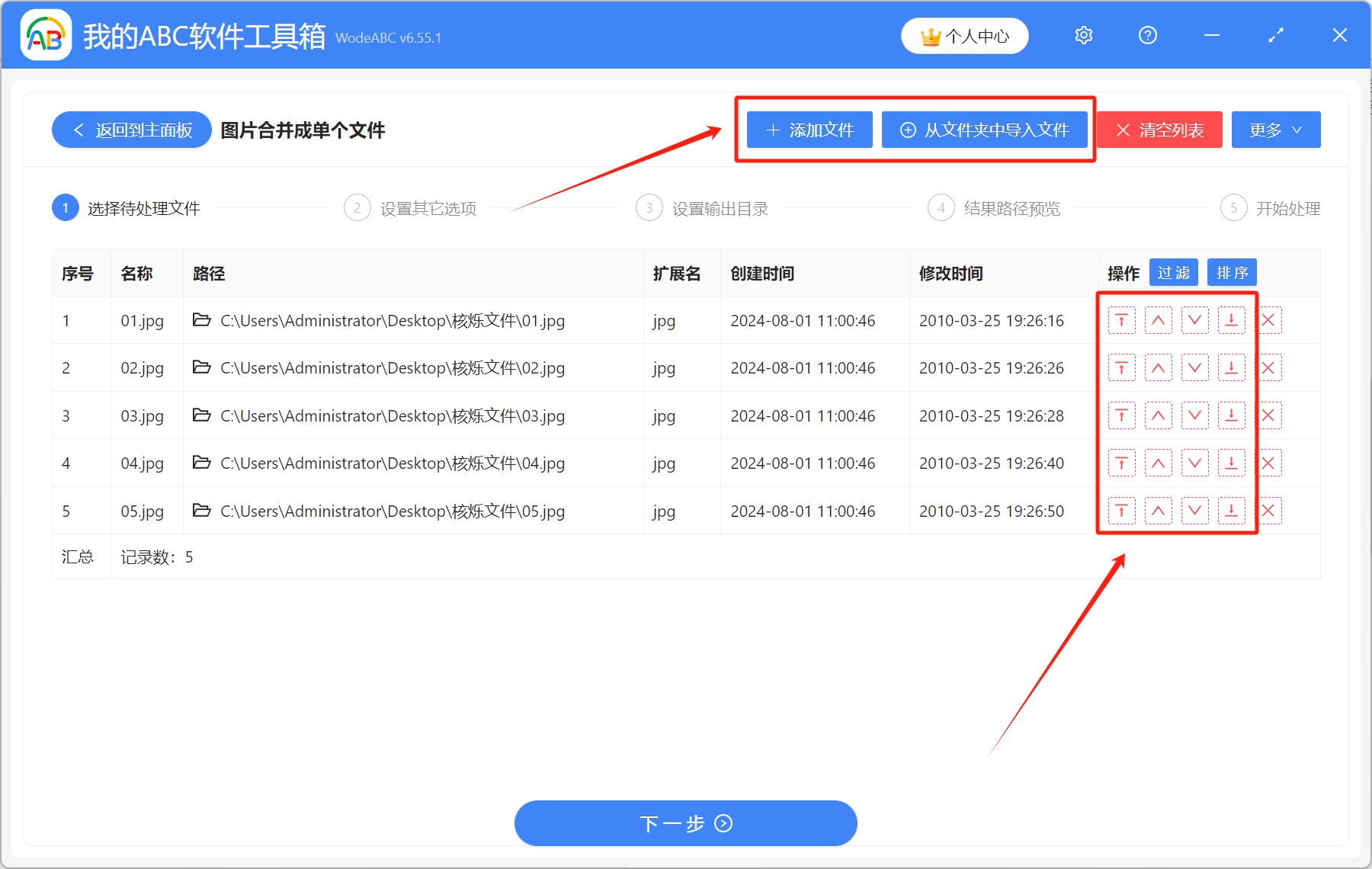
3.选择文件合并方式-[将所有文件合并成一个文件],根据自己需求选择合并后的文件名,合并后的文件格式,选择[pdf]即可。
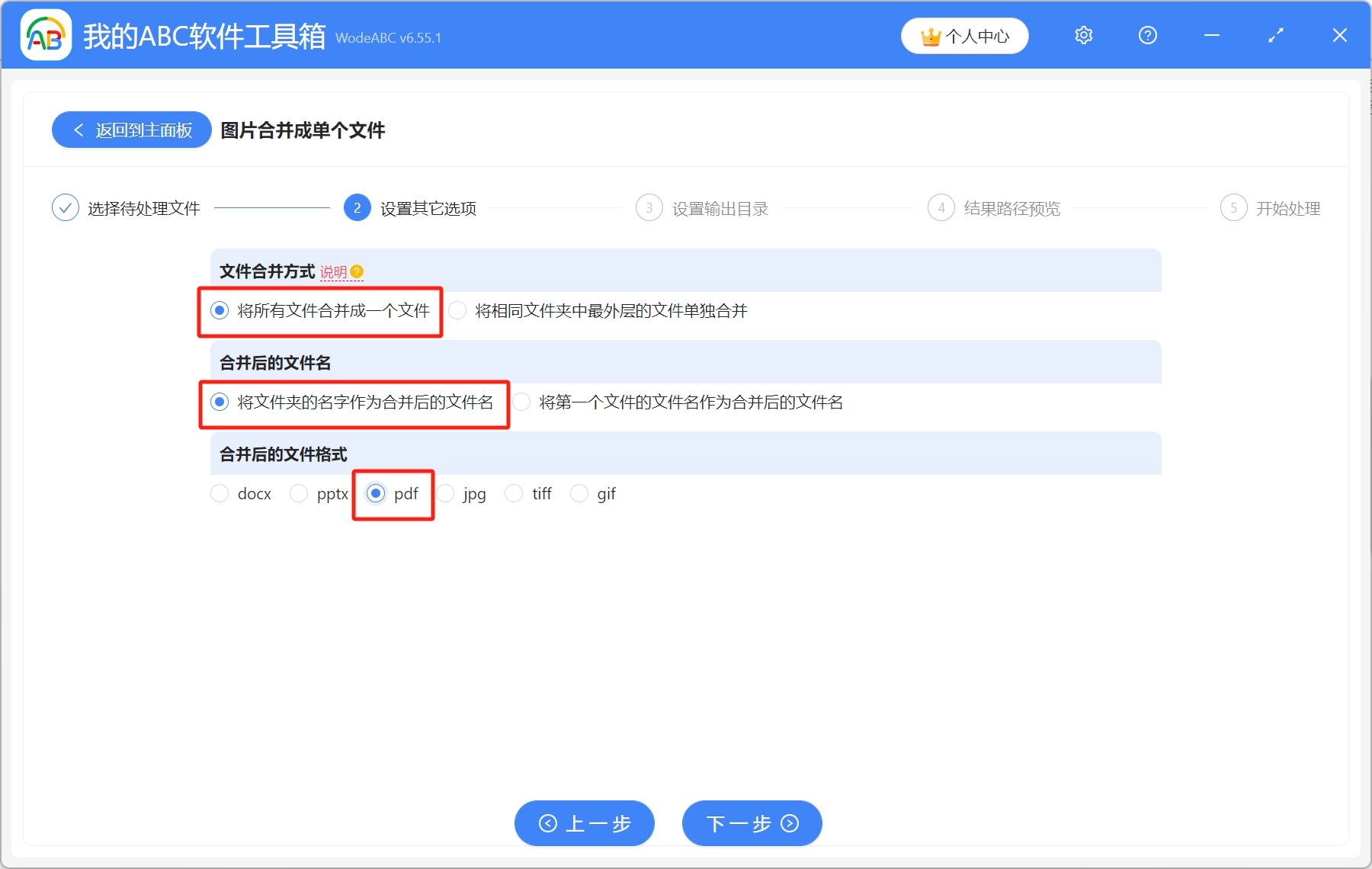
4.点击浏览,选择合并后的PDF保存路径,设置完成后,预览结果路径,确认无误后,开始处理。
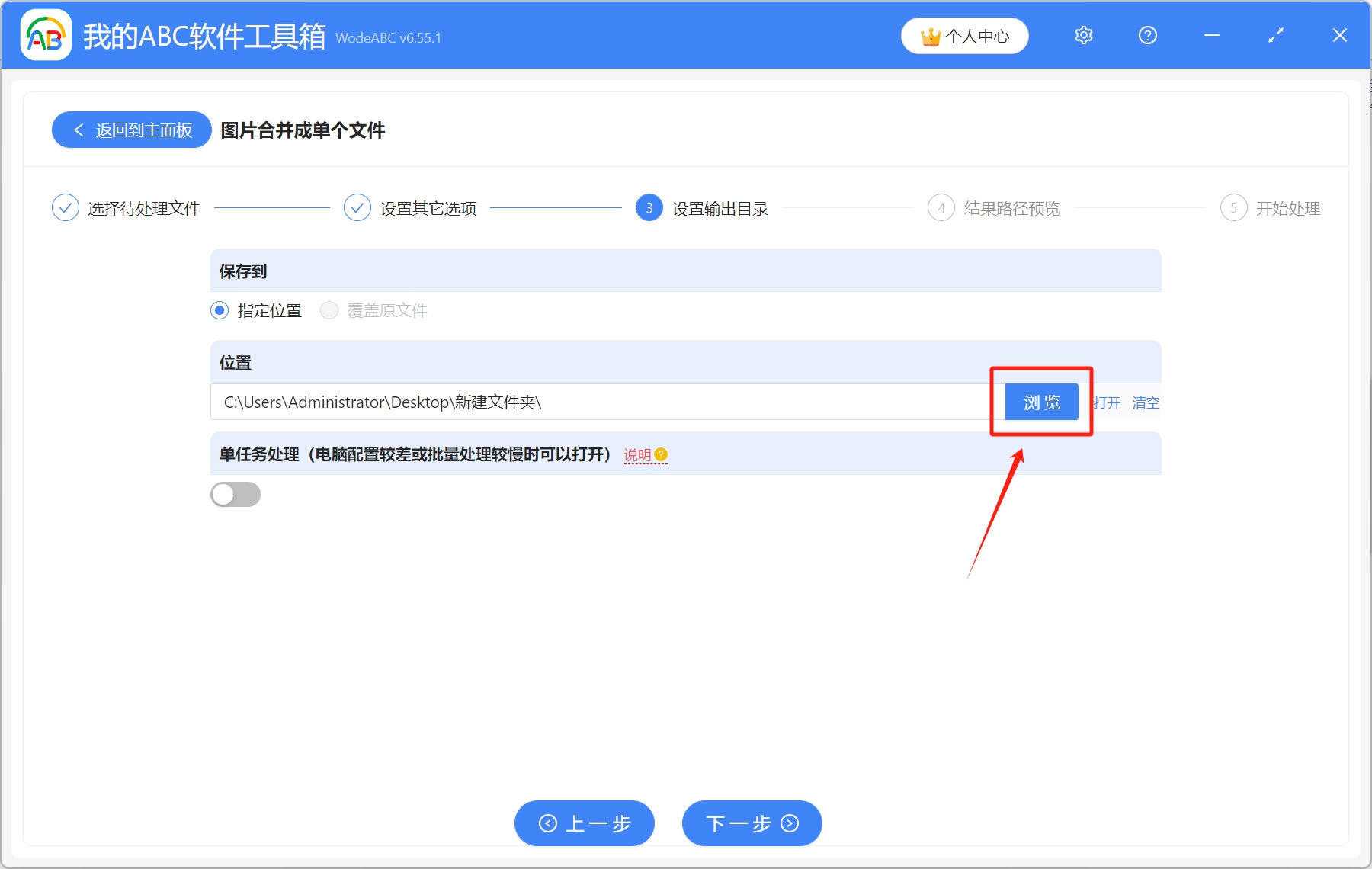
5.稍作等待,等到处理完成字样出现,则表示多张JPG图片已经一键合并成一个PDF文件了。